Päivitetty huhtikuu 2024: Älä enää saa virheilmoituksia ja hidasta järjestelmääsi optimointityökalumme avulla. Hanki se nyt osoitteessa linkki
- Lataa ja asenna korjaustyökalu täältä.
- Anna sen skannata tietokoneesi.
- Työkalu tulee silloin Korjaa tietokoneesi.

Spectrum TV -sovelluksen avulla voit katsella kysyttävää ja suoraa sisältöä käyttämättä paljon rahaa. Voit myös ajoittaa nauhoituksia, etsiä suosikkisisältöäsi ja muuta. Mutta joskus sovellus kieltäytyy toimimasta. Tässä artikkelissa aiomme jakaa muutamia yksinkertaisia vinkkejä, joita voit käyttää Spectrum TV -sovelluksen korjaamiseen.
Saattaa tuntua siltä, että Spectrum TV -sovelluksen korjaaminen on vaikeaa, mutta ei. Alta löydät kaiken mitä tarvitset ongelman korjaamiseen muutamassa minuutissa.
Miksi Spectrum TV -sovellus ei toimi?

Internet-yhteys: Jos Internet-yhteys keskeytyy jatkuvasti käyttäjän puolella, sovellus jäätyy tai jumittuu käynnistyksen yhteydessä. Pääsyy on myös Internet-palveluntarjoajasi, joka ei joskus pysty tarjoamaan vakaa yhteys, joka tarvitaan sovelluksen toimimiseen.
Laiteongelma: On myös todennäköistä, että Internet-yhteyden muodostamiseen käytetty laite estää sovellusta olemasta yhteydessä tietoverkkolähteeseen. Tämä tilanne tapahtuu yleensä, kun laitteellesi on kertynyt vioittunut välimuisti latauskokoonpanoihin, jotka häiritsevät latausprosessia tai estävät joitain järjestelmän toimintoja toimimasta oikein. Vastaavasti Spectrum-kaapeliruutusi ei ehkä toimi oikein. Siksi tarkista myös ne.
Vaurioitunut sovellus: sovelluksen raskas käyttö voi aiheuttaa sen tiedoston vioittumisen ajan myötä. Haittaohjelmahyökkäykset ovat toinen korruption lähde joissakin sovelluksissa. Spectrumia käyttävän laitteen vähäinen muisti voi myös olla syynä tähän toimintahäiriöön.
Sovelluksen vanha versio: On tärkeää päivittää sovellus uusimpaan versioon, koska se sisältää joitain korjauksia ja tarjoaa vakaamman toiminnan verrattuna vanhempiin versioihin. Vanhemman sovelluksen version käyttöä ei suositella, koska sitä ei välttämättä ole määritetty täydellisesti käytettäväksi joissakin käyttöjärjestelmissä, eikä sillä usein ole suojausprotokollia palvelimien yhdistämiseen.
Kuinka korjata Spectrum TV -sovellus, joka ei toimi?
Huhtikuun 2024 päivitys:
Voit nyt estää tietokoneongelmat käyttämällä tätä työkalua, kuten suojataksesi tiedostojen katoamiselta ja haittaohjelmilta. Lisäksi se on loistava tapa optimoida tietokoneesi maksimaaliseen suorituskykyyn. Ohjelma korjaa yleiset virheet, joita saattaa ilmetä Windows -järjestelmissä, helposti - et tarvitse tuntikausia vianmääritystä, kun sinulla on täydellinen ratkaisu käden ulottuvilla:
- Vaihe 1: Lataa PC-korjaus- ja optimointityökalu (Windows 10, 8, 7, XP, Vista - Microsoft Gold Certified).
- Vaihe 2: Valitse “Aloita hakuLöytää Windows-rekisterin ongelmat, jotka saattavat aiheuttaa PC-ongelmia.
- Vaihe 3: Valitse “Korjaa kaikki”Korjata kaikki ongelmat.
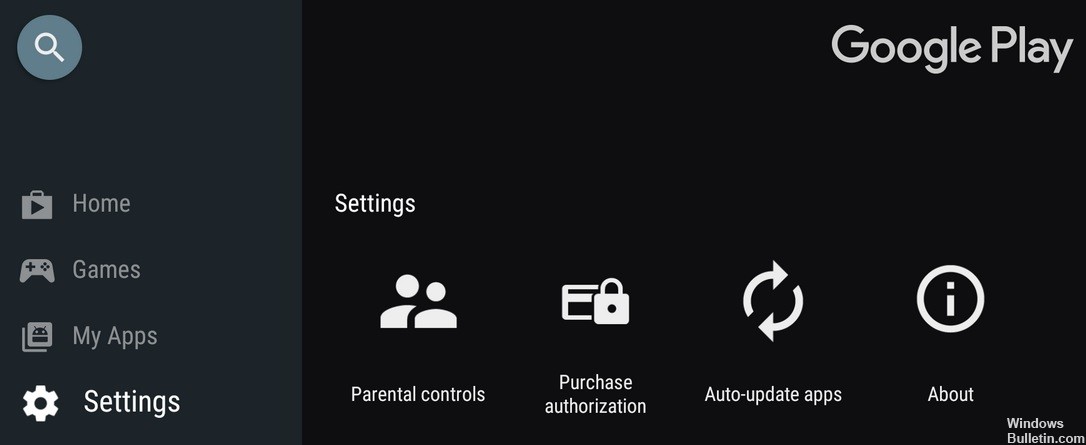
Spectrum-sovelluksen päivittäminen
On myös mahdollista, että Spectrum-sovellus on vanhentunut ja sillä on ongelmia yhteyden muodostamisessa palvelimiin. Joten tässä vaiheessa päivitämme sovelluksen. Tehdä tämä:
- Valitse televisiossasi Sovellukset-vaihtoehto ja Google Play Kauppa -vaihtoehto.
- Napsauta Asetukset-vaihtoehtoa ja valitse vaihtoehto Päivitä sovellukset automaattisesti.
- Napauta "Päivitä sovellukset milloin tahansa" -vaihtoehtoa ja odota prosessin päättymistä.
- Tarkista, jatkuuko ongelma television päivittämisen jälkeen.
Asenna sovellus uudelleen
Jos sovellustiedostot ovat vioittuneet, se ei voi käynnistyä kunnolla ja saattaa estää sinua kirjautumasta sisään. Poistamme tässä vaiheessa Spectrum-sovelluksen kokonaan tietokoneeltamme ja asennamme sen myöhemmin. Tehdä tämä:
- Siirry Android TV: n aloitusnäyttöön ja vieritä kohtaan Asetukset.
- Valitse Laite-vaihtoehdosta Sovellukset.
- Napauta "Ladatut sovellukset" -vaihtoehtoa ja napauta "Spectrum TV".
- Valitse Poista ja napauta sitten OK.
- Kun olet ladannut sovelluksen Play Kaupasta, asenna se uudelleen ja suorita se.
- Tarkista, jatkuuko ongelma.
Käynnistä laite uudelleen
Tämä ongelma ilmenee, jos kyseiset laitteet on asennettu väärin käynnistysmäärityksillä. Joten tässä vaiheessa pääsemme eroon välimuistissa olevista kokoonpanoista sammuttamalla television. Tehdä tämä:
- Irrota reititin, suoratoistoon käytettävä laite ja kaapeli-digiboksi (jos sinulla on) Internetistä.
- Paina näiden laitteiden virtapainiketta vähintään 15 sekunnin ajan.
- Liitä laitteet uudelleen ja käynnistä ne.
- Odota, että reitittimelle myönnetään Internet-yhteys, ja yritä suoratoistaa Spectrum-sovelluksella.
- Tarkista, jatkuuko ongelma.
Asiantuntijavinkki: Tämä korjaustyökalu tarkistaa arkistot ja korvaa vioittuneet tai puuttuvat tiedostot, jos mikään näistä tavoista ei ole toiminut. Se toimii hyvin useimmissa tapauksissa, joissa ongelma johtuu järjestelmän korruptiosta. Tämä työkalu myös optimoi järjestelmäsi suorituskyvyn maksimoimiseksi. Sen voi ladata Napsauttamalla tätä
Usein kysytyt kysymykset
Miksi Spectrum-sovellus ei toimi älytelevisiossani?
Jos sinulla on ongelmia Spectrum TV -sovelluksen käytössä Samsung Smart TV: ssä, voit ratkaista ongelman poistamalla sovelluksen ja asentamalla sen uudelleen. Poista sovelluksen asennus siirtymällä Smart Hub -ohjauspaneeliin ja valitsemalla Sovellukset. Valitse Omat sovellukset ja sitten Asetukset-kuvake ruudun yläosassa.
Kuinka voin nollata Spectrum-sovelluksen?
Yritä käynnistää kannettava tietokone uudelleen tai sammuttaa laite ja odottaa 60 sekuntia ennen kuin käynnistät sen uudelleen. Jos käytät Spectrum TV -sovellusta ja laitteen sammuttaminen ei auttanut, poista sovellus ja asenna se uudelleen.
Miksi Spectrum TV -sovellus ei toimi?
Varmista, että olet yhteydessä Internetiin, käynnistä Spectrum TV uudelleen ja yritä uudelleen. Jos ongelma ei poistu, yritä vaihtaa toiselle kanavalle. Odota muutama minuutti, käynnistä kanava uudelleen ja yritä uudelleen. Jos sinulla on edelleen vaikeuksia kirjautua sisään, pyydä apua käyttäjänimesi ja salasanasi suhteen.
Miksi Spectrum TV -sovellus jäätyy jatkuvasti?
Jos Android-laitteesi on jumissa tai Spectrum TV -sovellus roikkuu edelleen laitteellasi virheiden vuoksi, älypuhelimen uudelleenkäynnistäminen tai palauttaminen voi ratkaista ongelman. Paina virtapainiketta muutaman sekunnin ajan.


